放大共用成員
Planning 16.12 版或更早的版本並不支援共用成員功能。在那時,當您把成員放置在特設方格上時,系統永遠都會把該成員視為基礎成員,即使它應該要是共用成員。
特設方格支援 Planning 17.01 或更新版本中的共用成員,且系統可辨識成員是基礎成員還是共用成員。如果管理員啟用了應用程式設定允許在特設中向下鑽研共用成員,Planning (17.04 版或較新的版本) 就會支援放大共用成員的功能。在這種情況下,放大共用成員的結果實際上就跟放大相對應的基礎成員一樣。當您放大共用成員時,可以一次放大一個層級。
如果管理員啟用了應用程式設定值鑽研至所有基底層級 (21.09 版或較新的版本),且您在使用「標準」模式應用程式您就可以利用「放大」選項所有層級和底層,將共用成員放大到所有層級,或是只放大到基底階層的底層。
共用成員放大範例
此範例說明,當您將應用程式設定為「標準」模式,並將允許在特設中向下鑽研共用成員設定為是,且已啟用鑽研至所有基底層級時,您會看到的結果。
Figure 9-1 顯示 Entity 維度下方的三個階層。在 entity_10 階層中,所有成員都是 entity_10 的子項。在 entity_12 階層中,所有成員都是 entity_12 的子項。在 entity_14 階層中,有 entity_14 的子項成員,也有共用成員 entity_10 和 entity_12。且這兩個共用成員都包含自己的子項。
Figure 9-1 顯示其階層的 Entity 維度
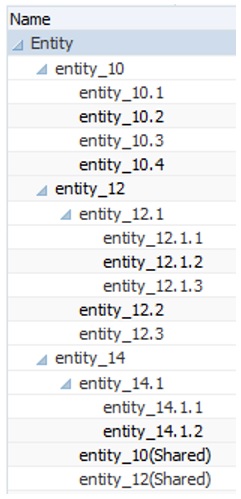
Figure 9-2 顯示利用下列命令放大 entity_14 之結果的差異:
-
利用「放大至所有層級」命令
-
利用「放大至底層」命令
在這兩個案例中,Oracle Smart View for Office 之成員選項的祖代位置都已設定為頂端。
Figure 9-2 當「祖代位置」為「頂端」時,放大 entity_14 的結果
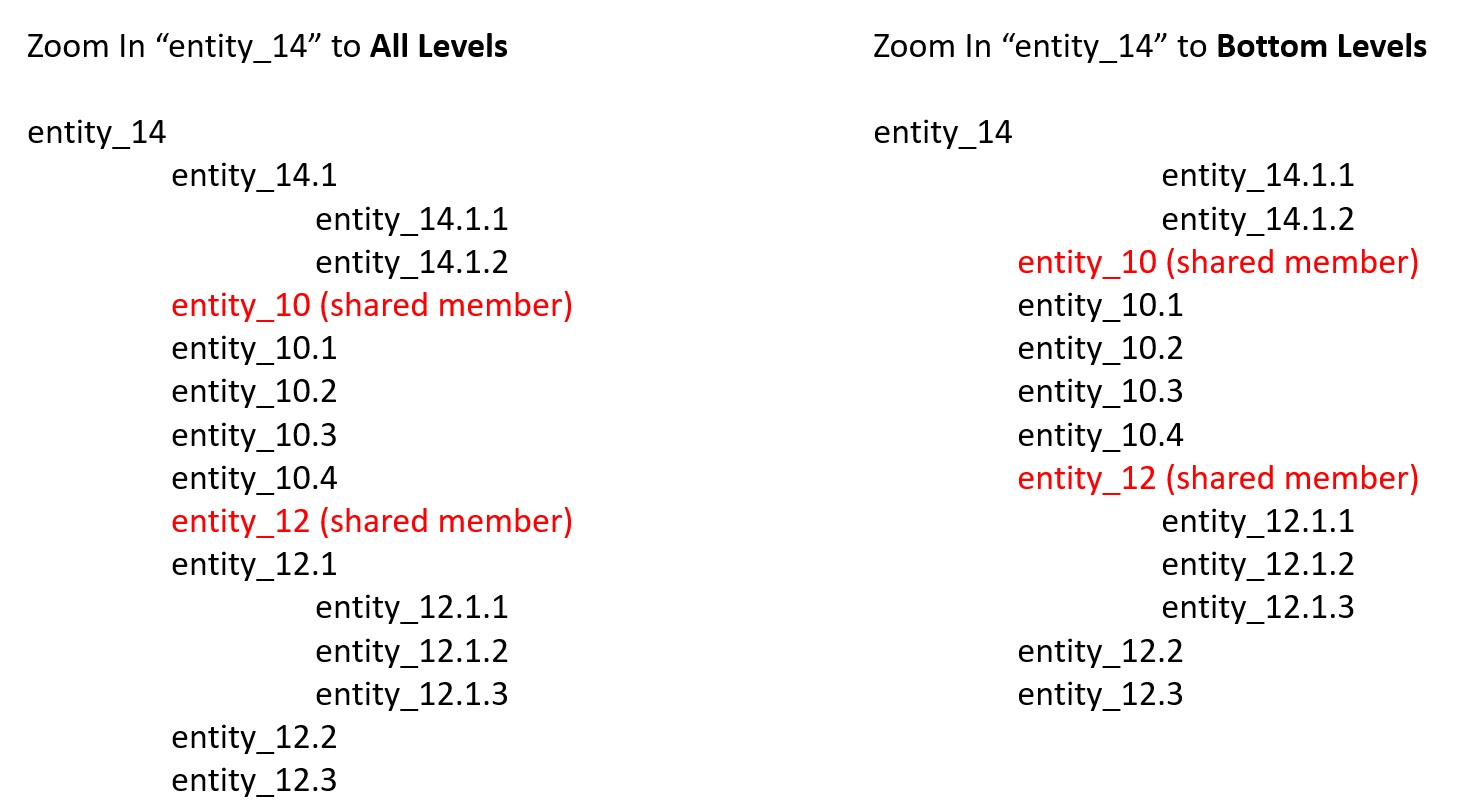
Note:
在「原生」模式應用程式中,您也可以達到「放大至所有層級」範例中顯示的結果,方法是把允許在特設中向下鑽研共用成員設定為是,並停用鑽研至所有基底層級;然而,您在放大共用成員時必須一次放大一個層級,直到您到達每個階層的底層為止。您將無法直接放大到共用成員的底層。